Existe información falsa que dice que el correo electrónico está muerto, pero no es así. Y como no lo es, cualquier sitio web que se precie debe producir un boletín informativo de calidad para enviarlo a sus seguidores. La buena noticia es que es bastante fácil de hacer con el complemento Newsletter de Tribulant.
Este complemento le permite crear boletines informativos elegantes que puede personalizar fácilmente y de forma gratuita. Así es; Una herramienta gratuita de marketing por correo electrónico está a su disposición. Es una excelente manera de actualizar a sus suscriptores con nuevos contenidos o productos en su sitio web.
Hoy demostraré cómo utilizar este complemento para crear un boletín en WordPress.
Tabla de contenido
¿Qué es un boletín?
Bueno, si eres como yo, probablemente recibas alrededor de una docena de ellos al día que te alertan sobre nuevas publicaciones o productos de diferentes sitios web.
Sin embargo, si de alguna manera ha evitado esto, un boletín es esencialmente un correo electrónico que informa a los suscriptores sobre las novedades de su sitio web. Esto puede ser en términos de contenido o productos y servicios. Muchos intentan incluir códigos de descuento o destacar ventas.
Es una excelente manera de lograr que las personas visiten su sitio web y, al brindar incentivos como códigos de descuento u ofertas exclusivas a los clientes, hace que el correo electrónico tenga cierto valor. O en otras palabras, comprobarlo no parece una pérdida de tiempo.
Si bien un boletín puede ser un activo poderoso, también puede funcionar como un arma de doble filo si se maneja mal.
Por ejemplo, nadie quiere recibir varios correos electrónicos del mismo sitio todos los días. La alta frecuencia hará que se den de baja o, peor aún, que los incluyan en la sección de spam. Y a veces ni siquiera es el suscriptor quien los coloca ahí.
De hecho, Google Mail puede mover automáticamente los correos electrónicos que considera spam. Incluso puede que lo pongan en la pestaña de promoción, lo cual es una sentencia de muerte.
Por lo tanto, su newsletter debe ser de cierta calidad y tener la frecuencia adecuada.
Cómo crear boletines con Tribulant
Paso 1: Instale los boletines informativos de Tribulant
Boletines de Tribulant es un complemento integral para marketing por correo electrónico que es compatible con varios complementos importantes como WooCommerce y Contact Form 7. Ofrece a los usuarios control total sobre los correos electrónicos que envían, tanto en estilo como en comportamiento.
Crear correos electrónicos es fácil ya que el complemento ofrece varias plantillas que puedes usar como punto de partida. Es una gran herramienta tanto para expertos como para principiantes.
Comencemos haciendo clic en Complementos y seleccionando la opción Agregar nuevo en el panel de administración de la izquierda.
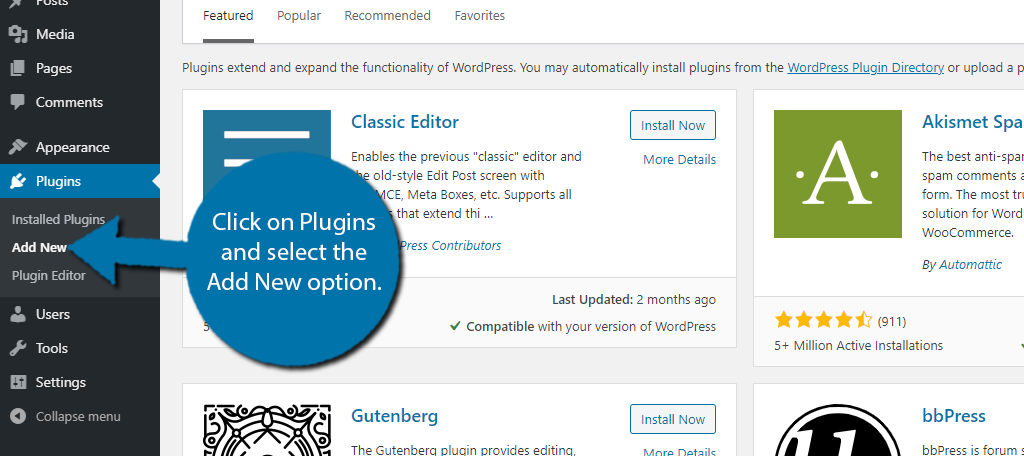
Busque boletines en el cuadro de búsqueda disponible. Esto mostrará complementos adicionales que pueden resultarle útiles.
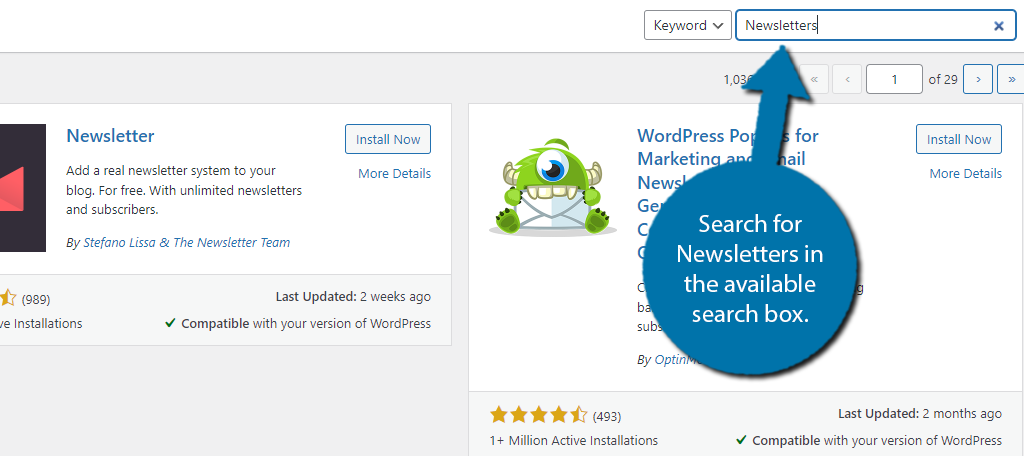
Debido al nombre más genérico, deberá desplazarse hacia abajo hasta encontrar el complemento Boletines. Busque el complemento que es de estan luchando.
Haga clic en el botón «Instalar ahora» y active el complemento para su uso.
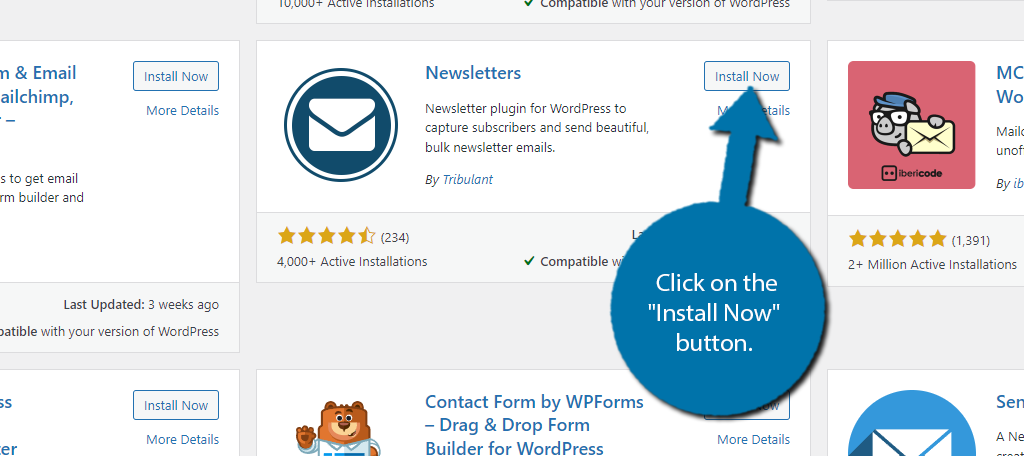
Nota: Este complemento también puede ayudarlo a crear formularios de suscripción, o puede usar complementos de formularios de contacto dedicados para hacerlo. Ambos obtendrán resultados similares.
Paso 2: personaliza la plantilla
El primer paso que debes dar es personalizar las plantillas gratuitas, suponiendo que las estés utilizando. De lo contrario, no dude en pasar al siguiente paso, pero es recomendable.
De forma predeterminada, el complemento proporciona 11 plantillas únicas que puedes usar. Cada uno tiene un formato y una combinación de colores únicos, pero tenga la seguridad de que todo es personalizable.
Incluso si planeas usarlos tal como están, lo cual está bien, debes reemplazar parte de la información del marcador de posición.
Para hacerlo, haga clic en Boletines y seleccione la opción Temas/Plantillas.
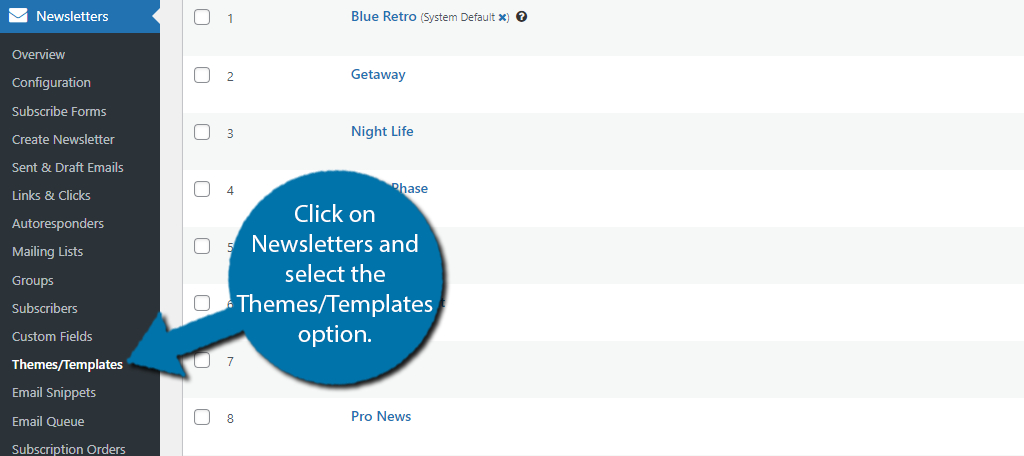
Aquí verá la lista completa de plantillas. Cada uno está compuesto de HTML. Aquellos con conocimientos pueden crear su propia plantilla personalizada, pero no lo cubriré.
En su lugar, haz clic en cada uno y encuentra el que más te guste.
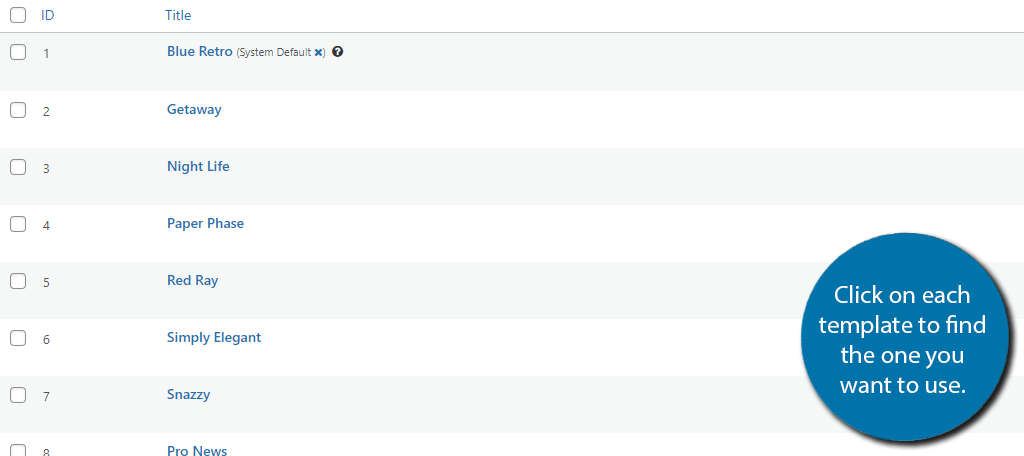
Dentro de la plantilla, eres libre de personalizar cualquier elemento. Sin embargo, antes de hacerlo, tome nota de todos los códigos cortos (indicados por el [brackets]). Toda esta información se completará automáticamente, por lo que no es necesario cambiarla, pero puedes moverla.
Y sí, como ya habrás notado, este no es el editor de Gutenberg. Este es un editor HTML personalizado para el complemento. Cuando ingresa por primera vez, está viendo el editor visual. Para cambiar a HTML, haga clic en el botón Fuente.
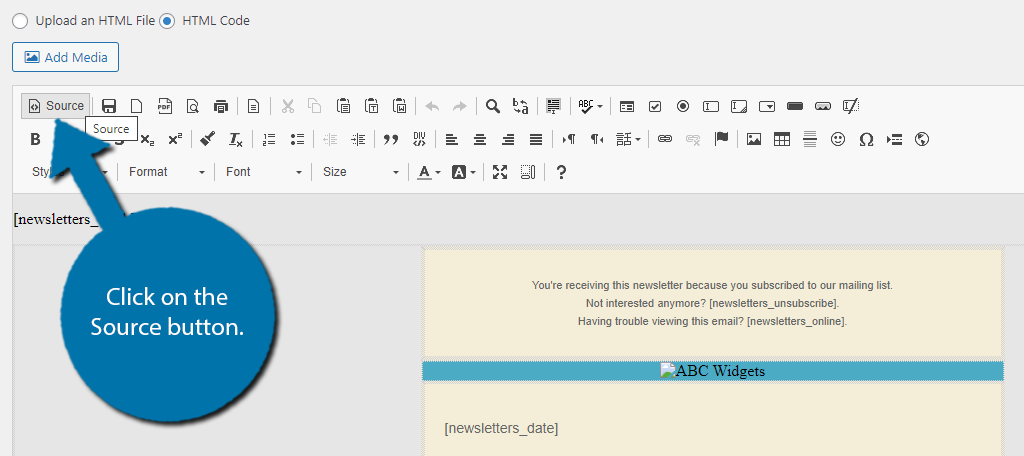
Para aquellos que están familiarizados con HTML, aquí es donde pueden personalizar el código. Dicho esto, el editor visual está completamente bien si no te sientes cómodo. Simplemente use la barra de herramientas para realizar cualquier cambio.
Guarde los cambios cuando haya terminado.
Paso 3: cree un boletín
Ahora que tiene una plantilla personalizada, es hora de crear un boletín informativo Tribulant. Este también es un buen momento para pensar en la frecuencia con la que los enviarás. Dependiendo del tamaño de su sitio web, quizás lo mejor sea una vez a la semana.
Esto es importante porque debes decidir cuánta información necesitas incluir. Una actualización semanal será más larga que un boletín diario, pero la elección es suya.
De todos modos, haga clic en Boletines y seleccione la opción Crear boletín.
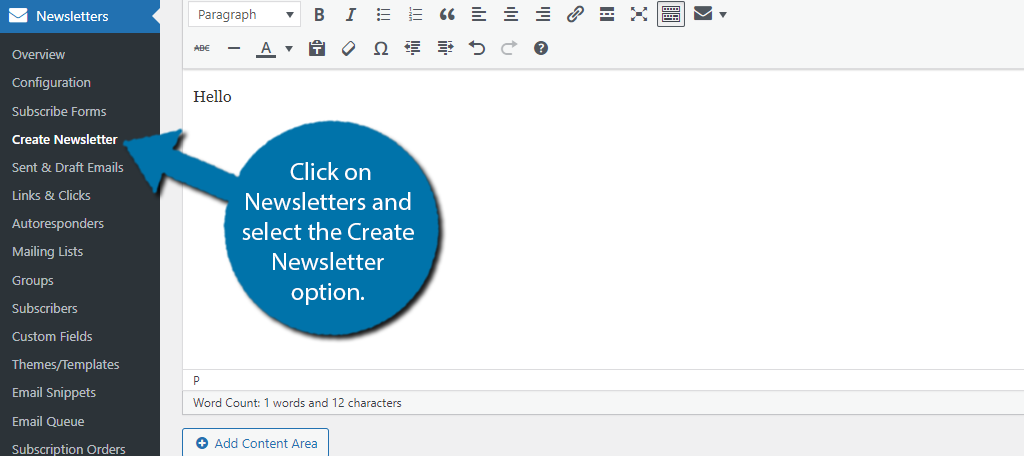
Este es el editor clásico estándar. El contenido que estás ingresando es lo que aparecerá dentro de la plantilla del boletín.
Primero, seleccione la plantilla que está utilizando. Para hacerlo, mire en el lado derecho y ubique el cuadro de plantilla. Seleccione el que desea utilizar.
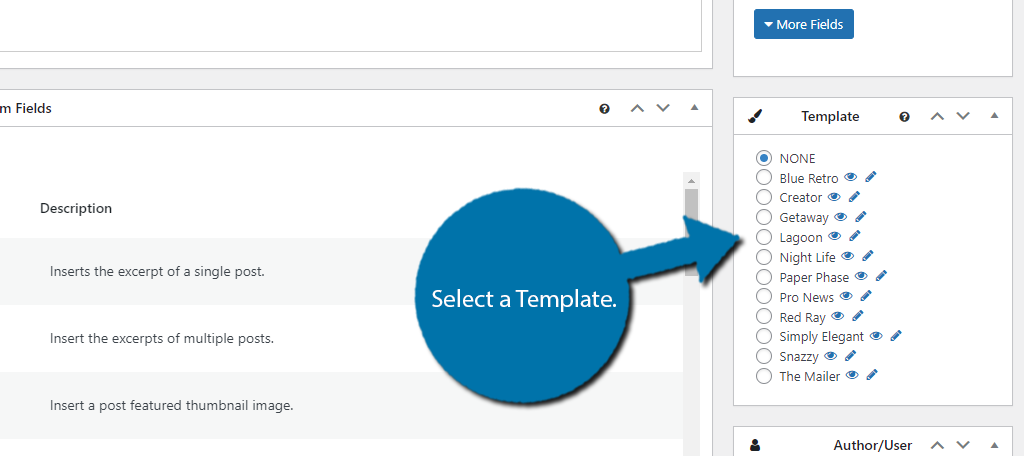
Hay una sección de vista previa en vivo. Para actualizarlo, haga clic en el botón «Actualizar vista previa».
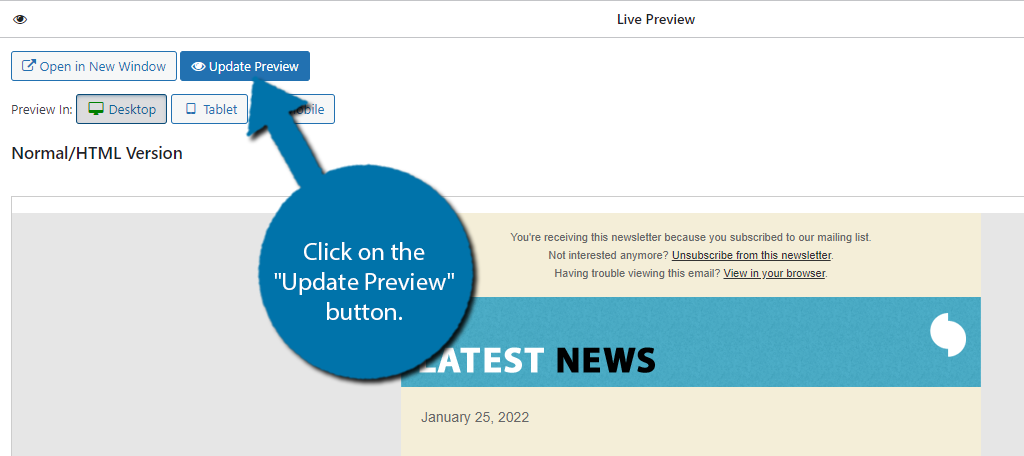
También tenga en cuenta que en la vista previa se completarán todos esos códigos cortos, por lo que esta es la mejor manera de ver cómo se verá la plantilla. También puede seleccionar en qué dispositivo desea obtener una vista previa.
Esta es una excelente manera de garantizar que el correo electrónico sea compatible con dispositivos móviles.
A continuación, también debe seleccionar qué suscriptores verán el correo electrónico. El cuadro Suscriptores a la derecha le permite seleccionar quién los recibe.
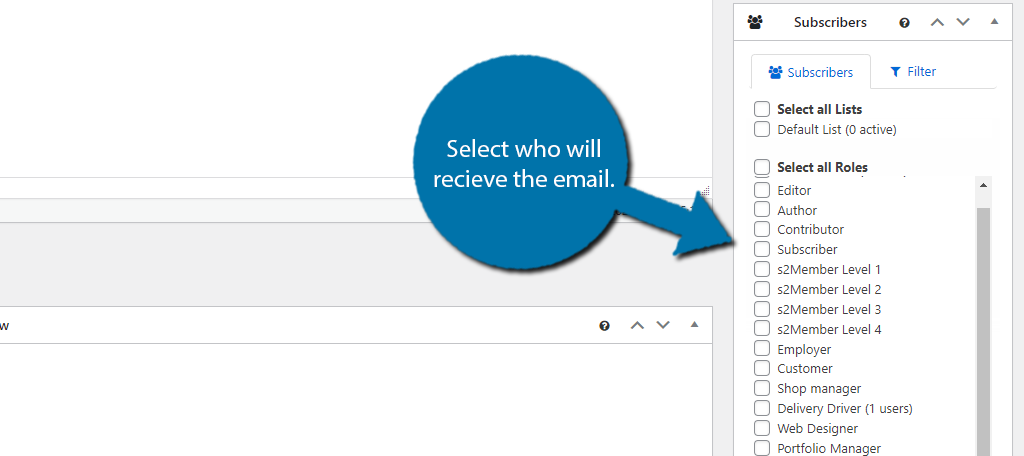
Nota: De hecho, puedes enviar esto a los empleados, por lo que también puedes usar el complemento para enviar noticias relacionadas con el trabajo al personal.
Ahora solo necesitas ingresar al meollo del boletín. Esto puede incluir texto, imágenes y contenido de video. Utilice el botón «Actualizar vista previa» para ver cómo se ve y no olvide guardar los cambios.
Con toda la información ingresada y los suscriptores elegidos, puede hacer clic en el botón «Cola de boletín» para enviarlo.
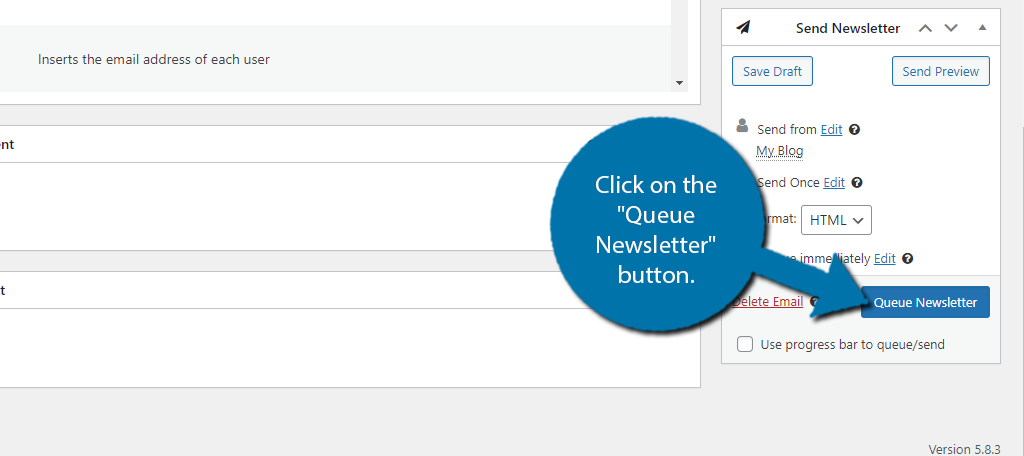
¡Felicitaciones por aprender a enviar boletines Tribulant en WordPress! Lo único que queda es comenzar a construir su lista de correo electrónico para llegar a más clientes o visitantes.
No envíe spam a los visitantes
Enviar correos electrónicos de baja calidad que puedan confundirse con spam es una forma segura de que toda esta estrategia de marketing fracase. A nadie le gusta el spam. Los clientes y visitantes sienten que es una pérdida de tiempo y usted no quiere terminar en su lista de bloqueo.
Si puedes evitar esto, tu estrategia de marketing a través del correo electrónico puede ser muy exitosa y ayudar a generar tráfico a tu sitio web. Y más tráfico significa más dinero.
¿Con qué frecuencia envía boletines informativos a su audiencia? ¿Incluye algún código de descuento para atraer a los clientes?


